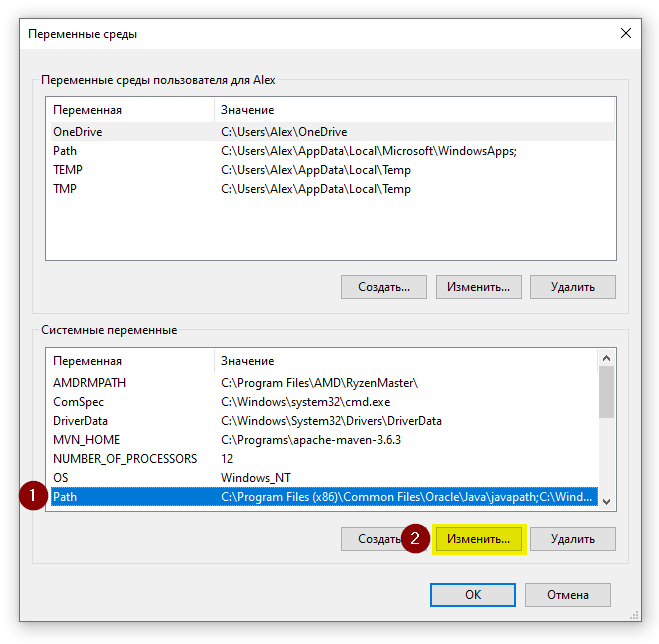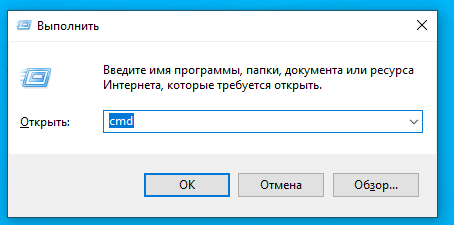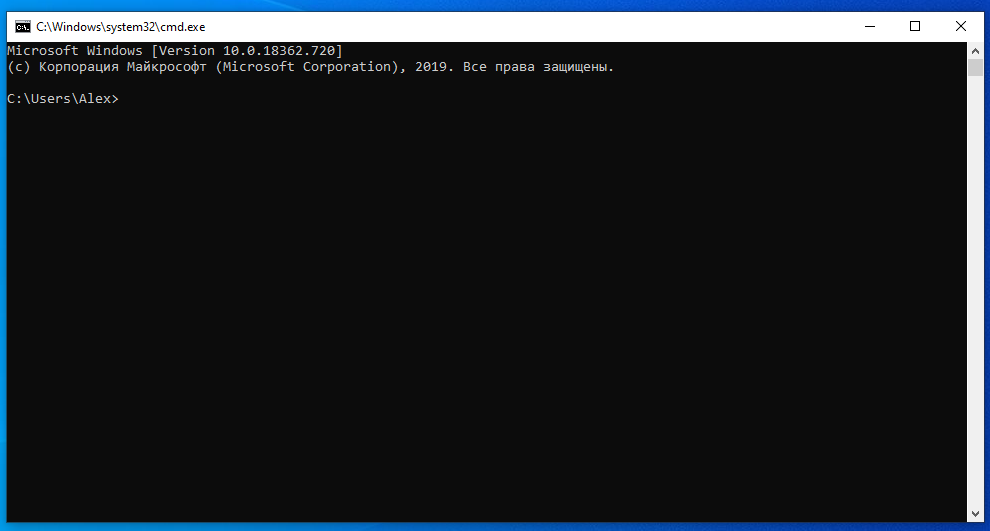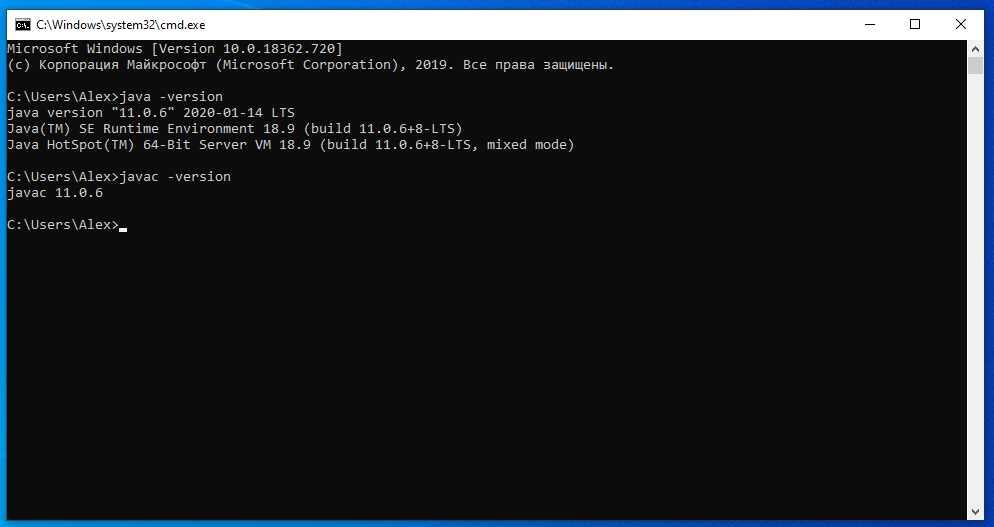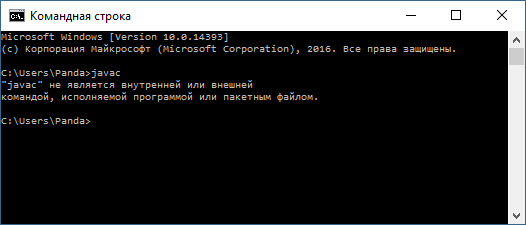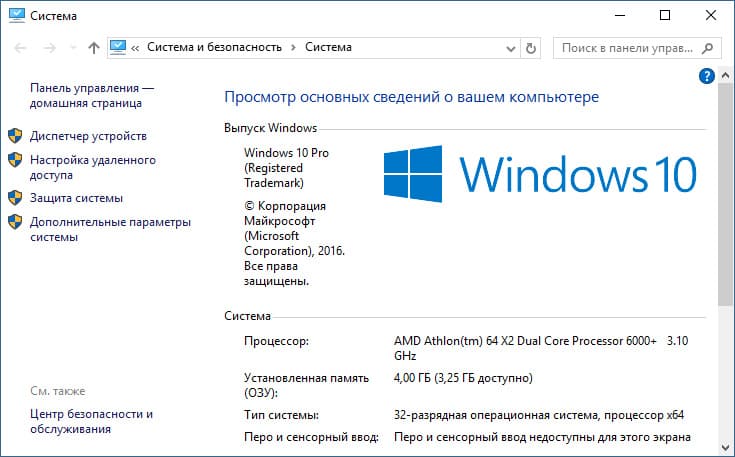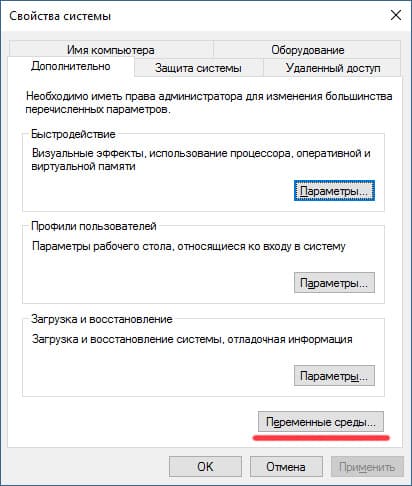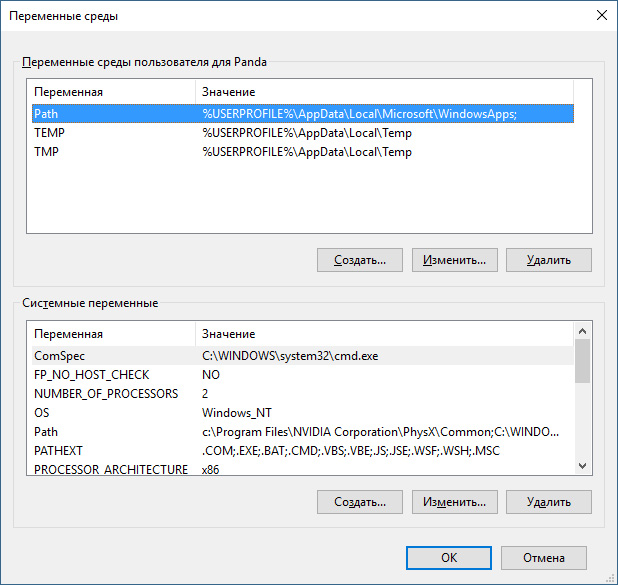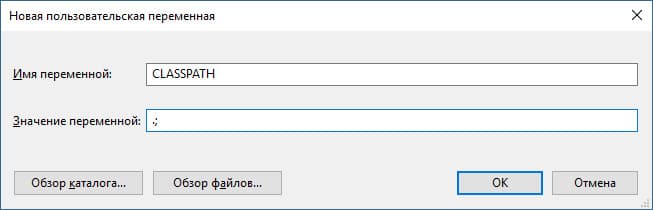- Java не является внутренней или внешней командой
- Какие бывают версии инсталлятора Java
- Шаг 1. Установка Java
- Шаг 2. Настройте Java
- Шаг 3. Проверка установки
- Заключение
- Исправляем ошибку: «javac не является внутренней или внешней командой»
- Причина ошибки
- Исправление
- Javac не является внутренней или внешней командой…
- Установка Java
- Исправляем ошибку ” javac не является внутренней или внешней командой “
- «javac» не является внутренней или внешней командой
- Язык Java /
- Основы языка Java
- «javac» не является внутренней или внешней командо
- Язык Java /
- Основы языка Java
Java не является внутренней или внешней командой
В данной статье мы рассмотрим, как исправить ошибку «java не является внутренней или внешней командой, исполняемой программой или пакетным файлом.»
Данная ошибка может возникнуть при попытке запуска команды java в командной строке Windows. Первая причина ошибки – отсутствие установленной Java в системе. Вторая причина ошибки – Java установлена, но некорректно настроена. Давайте разберёмся, как это исправить.
Какие бывают версии инсталлятора Java
Есть два пакета Java – JRE для запуска программ, написанных на Java и JDK – набор инструментов для разработки ПО на Java. Если вам требуется только запускаться программы, вам потребуется лишь JRE, если вы планируете разрабатывать программы – вам потребуется JDK.
Шаг 1. Установка Java
Сначала нужно определить, есть ли у вас в системе установленная Java. Проверьте следующие каталоги в системе:
Если какой-то из этих каталогов открывается и вы видите Java, значит, она установлена и её требуется настроить.
Если вы не находите подобных каталогов, вам потребуется установить Java. Как скачать, установить и настроить Java, вы можете узнать на этой странице – Установка JDK в Windows
Шаг 2. Настройте Java
Итак, вы установили Java. Теперь её нужно немного настроить, чтобы можно было запускать её из командной строки.
Выполните в командной строке команду:
Откроется окно «Система». Нажмите на «Дополнительные параметры системы» и в открывшемся окне нажмите кнопку «Переменные среды…»
В окне «Переменные среды» нажмите кнопку «Создать…»
Укажите следующие значения полей:
Имя переменной: JAVA_HOME
Значение переменной: \bin
В окне «Переменные среды» выберите переменную «Path» и нажмите кнопку «Изменить»:
В открывшемся окне нажмите кнопку «Создать» и введите значение %JAVA_HOME%\bin
Шаг 3. Проверка установки
Откройте командную строку (Win+R, введите cmd):
В командной строке введите следующую команду для проверки установленной Java:
Если вы видите корректный вывод программы наподобие этого, значит, вы корректно установили и настроили Java.
Если же вы снова видите ошибку «java не является внутренней или внешней командой, исполняемой программой или пакетным файлом.», значит, вы некорректно установили или настроили Java. Вернитесь на несколько шагов ранее и проверьте, что вы всё делаете правильно.
Заключение
В данной статье вы научились решать ошибку «java не является внутренней или внешней командой, исполняемой программой или пакетным файлом.» Вы научились скачивать, устанавливать и настраивать Java.
Исправляем ошибку: «javac не является внутренней или внешней командой»
Работая с Java кодом через консоль, может появится ошибка: «javac не является внутренней или внешней командой». Как ее исправить читайте в этой статье.
Причина ошибки
Причина ошибки — заданы некорректные «переменные среды». Соответственно, необходимо указать правильные.
Исправление
- Нажмите слева вверху «Свойства», затем слева в меню — «Дополнительные параметры системы».
- В открывшейся вкладке «Дополнительно» в самом низу выберите «Переменные среды».
- Откроется содержимое. Нажмите в каждом окне поочередно «Создать».
- В окне «Новая пользовательская переменная» пропишите CLASSPATH.
- Затем в окне «Новая системная переменная» укажите переменную PATH. В поле «Значение» пропишите директорию к пакету JDK.
- Перезагрузите Windows.
Кроме того, чтобы выполнить Javac, вы можете в командной строке прописать полный путь к консоли. К примеру:
Рекомендую также не забывать про обновления Java. Чтобы их не пропустить, используйте программу Java Update Available.
Javac не является внутренней или внешней командой…
В статье рассматривается процесс установки Java-платформы на Windows и один из способов решения проблемы, когда, несмотря на установленную в системе Java, cmd консоль продолжает выдавать ошибку типа ” javac не является внутренней или внешней командой …” при попытке запустить некое подходящее java-приложение.
Всем привет, сегодня рассмотрим некоторые вопросы установки java среды в ОС Windows (я ставлю на 10-ю модель). Установка Java не относится к насущной проблеме при работе в любой операционной системе, причём при некоторых условиях даже НЕ РЕКОМЕНДУЕТСЯ. Однако в моём случае мне понадобилось реализовать небольшой проект из-под Apktool в Windows, который без Java работать просто не будет. Так что ставим.
Установка Java
Для начала проверим, не установлена ли уже какая-то версия. В консоли от имени администратора забиваем:
Ответ меня пока устраивает – вряд ли кто-то сможет установить java в мою систему без моего ведома. Так что отправляемся на офсайт компании Oracle за подходящей версией. Однако пройдя по указанной мною же ссылке оказалось, что для моей Windows 10 32-бит (х86) современной, 10-й версии уже нет. Так что пришлось довольствоваться 8-й моделью, от обновления которой Oracle официально отказалась. Если у вас 64-х битная версия Windows – вам легче. А я качаю отсюда:
Процедура установки среды одинакова для всех:
- в части страницы со ссылками соглашаемся с условиями использования, активировав пункт Accept License Agreement, после чего все ссылки будут доступны для скачивания
- скачанный exe-шник устанавливаем обычным порядком (всё, что от нас требуется, нажимать по кнопке Next до появления заветной Close):
Перезагружаем Windows. Однако при попытке “пробить” возможности платформы я снова наблюдаю картину, из которой ясно, что что-то здесь не так:
javac не является внутренней или внешней командой, исполняемой программой или внешним файлом
Исправляем ошибку ” javac не является внутренней или внешней командой “
- проверьте путь, по которому исполнительные файлы среды java находятся в Windows. Он похож на мой (окно проводника не закрывайте – этот путь нам нужно будет скопировать):
- Вызываем Свойства системы через одну из быстрых команд:
- Во вкладке Дополнительно снизу щёлкнем по кнопке Переменные среды. Появится окно перечислений для вас как пользователя и для системы. Туда и обратимся:
- нам нужна строчка Path. Дважды щёлкнем по ней для просмотра используемых системой путей переменных сред для выполнения запускаемых программ или команд. Однако обнаруживаем, что для исполнительных программ java платформы, путей нет вообще. Нам остаётся добавить их туда: это и есть путь к папке bin из проводника Windows. Щёлкнем дважды по пустой строке в квадранте Системные переменные и с помощью сочетания клавиш Ctrl +V вводим наш путь:
- покидаем настройки ОК-еями и перезагружаемся. Готовенько.
«javac» не является внутренней или внешней командой
Язык Java /
Основы языка Java
Читаю несколько книг по Java.
Установил jdk-6u17.
Прописал в переменную среды Java_Home со значением C:\Program Files\Java\jdk1.6.0_17\bin
Код сохранил в файле hello.java
Файл Hello.java закинул в папку c:\my programms
Выходит ошибка
«javac» не является внутренней или внешней
командой, исполняемой программой или пакетным файлом.
Что неправильно сделал?
Обычно Java_Home пишут в верхнем регистре JAVA_HOME я правда не уверен влияет ли это на что нибудь(в винде не влияет скорей). И она должна ссылатся на C:\Program Files\Java\jdk1.6.0_17\ . Но эта переменная предназначена для других программ, типа ant.
Для того, чтобы работать из консоли ну нужно изменить переменную окружения path . В этой переменной хранятся пути записанные через точку с запятой, в которых оболочка(консоль) будет искать исполняемые файлы(*exe, *.bat, и другие). В общем допиши в эту переменную ;C:\Program Files\Java\jdk1.6.0_17\bin .
Или другой вариант, можешь компилировать так:
C:\my programms>»C:\Program Files\Java\jdk1.6.0_17\bin\javac.exe» hello.java
Обычно Java_Home пишут в верхнем регистре JAVA_HOME я правда не уверен влияет ли это на что нибудь(в винде не влияет скорей). И она должна ссылатся на C:\Program Files\Java\jdk1.6.0_17\ . Но эта переменная предназначена для других программ, типа ant.
Для того, чтобы работать из консоли ну нужно изменить переменную окружения path . В этой переменной хранятся пути записанные через точку с запятой, в которых оболочка(консоль) будет искать исполняемые файлы(*exe, *.bat, и другие). В общем допиши в эту переменную ;C:\Program Files\Java\jdk1.6.0_17\bin .
Или другой вариант, можешь компилировать так:
C:\my programms>»C:\Program Files\Java\jdk1.6.0_17\bin\javac.exe» hello.java
Просто в официальной документации написано.
You can run the JDK without setting the PATH variable, or you can optionally set it as a convenience.
Should I set the PATH variable?
Set the PATH variable if you want to be able to conveniently run the JDK executables (javac.exe, java.exe, javadoc.exe, etc.) from any directory without having to type the full path of the command. If you don’t set the PATH variable, you need to specify the full path to the executable every time you run it, such as:
C:> «\Program Files\Java\jdk1.6.0_ \bin\javac» MyClass.java
It’s useful to set the PATH permanently so it will persist after rebooting.
How do I set the PATH permanently?
To set the PATH permanently, add the full path of the jdk1.6.0_ \bin directory to the PATH variable. Typically this full path looks something like C:\Program Files\Java\jdk1.6.0_ \bin. Set the PATH as follows on Microsoft Windows:
Click Start > Control Panel > System on Windows XP or Start > Settings > Control Panel > System on Windows 2000.
Click Advanced > Environment Variables.
Add the location of bin folder of JDK installation for PATH in User Variables and System Variables. A typical value for PATH is:
C:\Program Files\Java\jdk1.6.0_ \binPATH environment variable is a series of directories separated by semi-colons (;) and is not case sensitive. Microsoft Windows looks for programs in the PATH directories in order, from left to right.
You should only have one bin directory for a JDK in the path at a time. Those following the first instance are ignored. If one is already present, update it to jdk1.6.0_ \bin.
If you are not sure where to add the path, add it to the right end of the PATH in the User Variables.
The new path takes effect in each new command window you open after setting the PATH variable.
«javac» не является внутренней или внешней командо
Язык Java /
Основы языка Java
С утра уже облазел весь форум.
1) Узанал где посмотреть версию 1.5.0_11(думал что у меня чтото не доустановленно 🙂 )
2) Прочитал про переменную classpath
(ее не было назначил set classpath=classpath , возможно не правильно)
3) Когда пишу cd вывод c:\Documents and Settings\dimon
поместил в димон ShowFile.java (взял из папки которую создала IDE, там работает)
И наконец пишу javac ShowFile.java и
«javac» не является внутренней или внешней
командой, исполняемой программой или пакетным файлом
Обьясните пожалуйста если всеже есть на форуме дайте плз ссылку
(если кто уже читал то сори я исправил)
Есть у кого какие предложения по этому поводу
Поищите, пожалуйста, по форуму — таких тем море. Когда найдете и если соберетесь, можете статью написать о том, каким образом нужно решать подобные проблемы. Это поможет разобраться и Вам, и другим с подобной проблемой. Статью эту поместят в раздел Примеры — будет отличное дополнение!
УРЯЯ.
Вчера до универа просмотрел форум и добрался до истины все оказалось очень просто 🙂
При ошибке(ошибка при компиляции):
1)javac не является внутренней или внешней.
Вам нужно назначит переменную path
path — переменная в которой надо указать путь к папке bin (куда вы устанавливали jdk где лежат основные запускаемые файлы javac.exe,java.exe. ) я делал это так
Мой компьютер/Свойства/Дополнительно/Переменные среды/ Создаёшь переменную:
Имя переменной: path
Значение переменной: . \jdk1.5\bin
После этого я перезагрузил компьютер и ввел в командную строку
javac Ваш_Файл.java (который я делал в блокноте)
При ошибке типа:
2)Exception in thread «main» java.lang.NoClassDefFoundError: e:\Shell\classes\shell\ShellClass/class
Проблемма в classpath
classpath это параметр интерпретатора и компилятора java с помощью которой нужно указывать пути к библиотекам (jar файлам), которые используются приложением для работы.
Если у вас выдается ошибка типа (2) то нужно при запуске указать параметр:
java -cp(или -сlasspath) lib/lib1.jar;somelib2.jar my.package.MyClass
Как понял через «;» перечисляются используемые библиотеки(просто без указания их местоположения) и потом через точьку путь к вашему классу.
Вроде все так но у меня не было необходимости в classpath поэтому могут быть ошибки пишите буду рад исправить!
При ошибке типа:
2)Exception in thread «main» java.lang.NoClassDefFoundError: e:\Shell\classes\shell\ShellClass/class
Вам нужно назначить переменную окружения classpath(в ней указывается путь до папки в которой ваши классы)
Мой компьютер/Свойства/Дополнительно/Переменные среды/ Создаёшь переменную:
Имя переменной: classpath
Значение переменной: C:\Document and Settings\dimon\
(у меня здесь был Мой_Файл.java после компиляции добавился Мой_Файл.class)
И наконец в командной строке пишем:
java Ваш_Файл (без разширения)
Вроде все так но у меня не было необходимости в classpath поэтому могут быть ошибки пишите буду рад исправить!
Думаю что CLASSPATH лучше не указывать как переменную стреды, а указывать параметром в javaс и java. Иначе вам придется каждый раз менять CLASSPATH для разных программ.
Советую использовать build файл (ANT или BAT/CMD) для сборки и запуска вашего проекта.